| 主机参考:VPS测评参考推荐/专注分享VPS服务器优惠信息!若您是商家可以在本站进行投稿,查看详情!此外我们还提供软文收录、PayPal代付、广告赞助等服务,查看详情! |
| 我们发布的部分优惠活动文章可能存在时效性,购买时建议在本站搜索商家名称可查看相关文章充分了解该商家!若非中文页面可使用Edge浏览器同步翻译!PayPal代付/收录合作 |
.extra-menu {背景颜色:#f3f3f3; 填充:20px; .extra-menu .extra-menu-h {高度:36px; .extra-menu .extra-menu-h h3 { 显示:内联块 } 。 extra-menu ul a{ 文本装饰:无; .extra-menu .menu-child { 文本缩进: 4em; .extra-menu .menu-child:before { left: 4em } .extra -menu .extra- menu-h h3 {行高:36px; .collapse-toggle { float: right; } 光标:指针用户选择:无。 显示:内联弯曲;对齐:中心; .collapse-toggle img {宽度:30%; .collapse-content { margin-bottom:0px ! 20 像素!重要;溢出:隐藏;过渡:最大高度 0.3 秒缓出。 .collapse-content.expanded {max-height: 1000px; /* 设置足够大的值以允许内容完全展开 */ } .ph-id {position:relative; } jQuery(document). Ready(function( $ ) { $('.collapse-toggle').on('click',function() { var content = document.querySelector('.collapse-content'); Content classList.toggle('expanded' ); if (content.classList.contains('展开')) { $(this).find('div ').text('折叠'); img').css('变换','旋转(180deg) '); } else { $(this).find('div' ).text('展开'); ).css('变换','旋转(0 度)');})
Shopify独立站平台自带的免费主题功能有限,付费主题定价过高,导致用户流失。 他们大多是通过第三方主题商城购买并安装在Shopify的独立站平台上。 本文主要向大家展示如何在Shopify的独立站上安装第三方主题模板。
收起文章目录 1. 购买 Shopify 主题 2. 登录 Shopify 独立网站后端 3. 设计您的 Shopify 网站 1. 选择主题 2. 上传主题 4 替换主题并自定义您的设计
1. 购买 Shopify 主题
全球最大的主题模板商城 Themeforest 为几乎所有类型的网站提供了模板和插件。 2,000 种构建 Shopify 主题的方法,包括模板。 Themeforest 的 Shopify 主题的平均价格为 50-60 美元,一次性付款并终身更新。
Themeforest官网地址:https://themeforest.net/
《Themeforest上购买Shopify主题图文教程》
2.登录Shopify独立站后端。
购买主题后,登录您的 Shopify 后端。 如果您没有设置两步验证,只需输入您的帐户密码。 如果您没有帐户,请直接申请一个并免费获得 3 天。 您也可以直接使用第三方账号登录注册。
Shopify官网:https://www.shopify.com/(3天免费试用,试用期后第一个月仅需1美元)
登录后界面如下。 这是中文版后台。
3. 设计 Shopify 网站
进入 Shopify 后端设置指南说要先添加产品,但我认为您需要先添加网络。当你的主页完成后,你需要做的第一件事就是装饰你的商店,就像你开商店一样。 您可以从两个地方输入 Shopify 网站的设计,第一个是设置指南中的“设计商店”,但实际的网站和商店设置实际上位于左侧菜单的“销售渠道”下的在线商店内。
1. 选择主题
进入主题,点击Design Store,直接进入模板设置。 前面说过,引导只是一条捷径,真正的设计在于销售渠道。
正如您在上图中看到的,模板已经存在。 这是它附带的默认模板。 它是免费的,但功能非常有限。 当然,如果您不喜欢任何华而不实的东西并且想要创建一个简单的网站,那么这个模板非常适合您。
注意:您可以在模板顶部看到对存储的访问受到限制并且存储已加密。 这主要是因为访问者实际上无法做到这一点,因为他们没有订阅包并且仍在试用中。 无论您是否访问该网站,您都可以在后台设置预览。 一旦您的网站和商店几乎准备就绪,您就可以订阅该套餐并立即激活它,甚至可以在互联网上打开您的网站。
如果免费模板对您来说不够,您可以通过向下滚动模板页面来更改模板或主题。 有多种方法可以将主题添加到模板库中。 第一个是 Shopify 官方免费模板主题和 Shopify 商店的付费主题。 当然,您也可以上传第三方模板或使用GitHub链接。
2. 上传主题
如果您从前几个位置之一购买了主题,请从网站下载您购买的主题,然后单击“添加模板”>“上传 zip 文件”。 例如,我从 Themeforest 购买了一个名为 Ella(销量第一)的主题。 它包括 10 多套子主题,所有子主题都可以用作单独的主题。
接下来,返回您的 Shopify 后端模板并上传您刚刚下载的主题。
添加模板后,它将出现在模板库的右侧,如上所示。 您可以设置这个主题。
4.替换主题并自定义设计
如果您想在您的网站上使用上传的主题,您需要首先替换您以前的主题。 单击 Ella 主题旁边的编辑下拉菜单。 有一个发布选项。 单击“发布”将替换默认的 Dawn 主题。 当然,您可以先自定义您的 Ella 主题,然后单击“发布”。
您还可以检查当前模板是否是您上传的主题,并以您上传的主题运行乐谱。 在设计网站时,您可以直接点击深绿色的自定义进入主题的设计界面。
Shopify 的网站设计是模块化的。 只需从左边的模块中添加相应的模块,并根据自己的需求更改内容即可。 设计非常简单。
相关阅读:
《如何选择Shopify电商模板?常用Shopify模板推荐》
》Shopify独立站必备运营工具推荐”
这几篇文章你可能也喜欢:
- 如何在WordPress中创建Shopify购物门户(如何使用WordPress构建购物网站)
- 如何设置Shopify页面(调整您的Shopify代码)
- 如何安装Shopify插件(Shopify Shop应用程序)
- 如何设置 Shopify 信用卡付款
- 如何使用 Shopify 进行代发货(购物者分发产品)
本文由主机参考刊发,转载请注明:Shopify独立站主题模板安装教程(关于Shopify独立站) https://zhujicankao.com/122868.html
 主机参考
主机参考












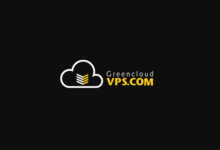


评论前必须登录!
注册